Η εγκατάσταση εφαρμογών επιφάνειας εργασίας στα Windows 10 είναι δίκαιααπλός. Χρειάζεται μόνο να βεβαιωθείτε ότι έχετε εγκαταστήσει το σωστό δυαδικό τύπο της εφαρμογής. Εάν εκτελείτε Windows 32-bit, η εφαρμογή πρέπει επίσης να είναι 32-bit. Ομοίως, εάν εκτελείτε Windows 64-bit, η εφαρμογή πρέπει να είναι και 64-bit. Οι καλές εφαρμογές δεν παρέχουν μόνο συνδέσμους στη σωστή έκδοση, αλλά ονομάζουν επίσης το EXE, ώστε να μπορείτε να διαπιστώσετε εάν είναι 32 bit ή 64 bit από το όνομα. Για εφαρμογές που δεν το κάνουν, θα εκπλαγείτε ότι δεν υπάρχει ένας απλός τρόπος για να ελέγξετε εάν ένα EXE είναι 32-bit ή 64-bit.
EXE 32 bit ή 64 bit
Θα σας δείξουμε δύο απλούς τρόπους για να ελέγξετεεάν ένα EXE είναι 32-bit ή 64-bit. Και οι δύο απαιτούν να εγκαταστήσετε μια εφαρμογή, ωστόσο οι εφαρμογές είναι και οι δύο ελεύθερες και οι πιθανότητες είναι να έχετε ήδη ήδη εγκατεστημένο ένα από αυτά στο σύστημά σας.
SigCheck
Κάντε λήψη ενός βοηθητικού προγράμματος γραμμής εντολών που ονομάζεται SigCheck και εξαγάγετε το. Ανοίξτε τη γραμμή εντολών με τα συνήθη δικαιώματα χρήστη. Χρησιμοποιήστε την εντολή cd για να μεταβείτε στον φάκελο που εξάγεται.
cd "path-to-folder"
Εναλλακτικά, μεταβείτε στο φάκελο του File Explorer και πληκτρολογήστε CMD στη γραμμή τοποθεσίας. Πατήστε enter και η εντολή Command Prompt θα ανοίξει σε εκείνη την τοποθεσία.
Εκτελέστε την ακόλουθη εντολή.
Σύνταξη
sigcheck.exe "complete-path-to-EXE"
Παράδειγμα
sigcheck.exe "C:UsersfatiwDesktopDaVinci_Resolve_15.3.1_WindowsDaVinci_Resolve_15.3.1_Windows.exe"
Στην έξοδο που επιστρέφει η εντολή, αναζητήστε τη γραμμή MachineType και θα σας πει εάν το EXE είναι 32-bit ή 64-bit.

7-zip
Θα εκπλαγείτε, αλλά 7-zip μπορεί επίσης να πει ανΤο EXE είναι 32-bit ή 64-bit. Οι περισσότεροι άνθρωποι έχουν ήδη εγκαταστήσει την εφαρμογή, οπότε αυτό που πρέπει να κάνετε είναι να ανοίξετε τη γραμμή εντολών και να χρησιμοποιήσετε την εντολή cd για να πλοηγηθείτε στο σημείο όπου είναι εγκατεστημένο το 7-zip.
cd "C:Program Files7-Zip"
Ελέγξτε τη διαδρομή επειδή ίσως έχετε εγκαταστήσει την εφαρμογή αλλού.
Αφού βρεθείτε στο φάκελο 7-zip, εκτελέστε την ακόλουθη εντολή.
Σύνταξη
7z l "complete-path-to-exe" | findstr CPU
Παράδειγμα
7z l "C:UsersfatiwDesktopDaVinci_Resolve_15.3.1_WindowsDaVinci_Resolve_15.3.1_Windows.exe" | findstr CPU
Η έξοδος θα επιστρέψει μια μόνο γραμμή και θα σας πει εάν το EXE είναι 32-bit ή 64-bit.
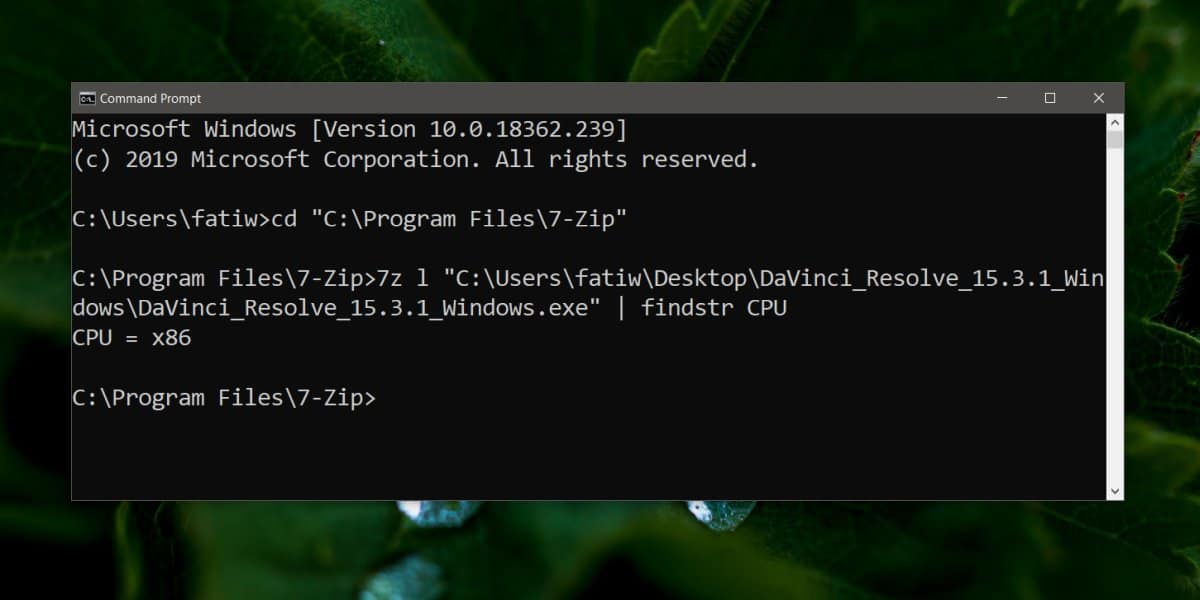
Σε ορισμένες περιπτώσεις, μια εφαρμογή 32 bit θα εκτελείται σε 64-bitWindows. Στην πραγματικότητα, υπάρχουν ακόμα πολλές, πολλές εφαρμογές που είναι μόνο 32-bit και τείνουν να τρέχουν ωραία. Τούτου λεχθέντος, πρέπει πάντα να προσπαθήσετε να πάρετε ένα EXE που είναι κατασκευασμένο για την αρχιτεκτονική των Windows σας. Μπορεί να σας βοηθήσει να αποφύγετε απρόβλεπτα προβλήματα στη γραμμή.
Αν πρόκειται να εγκαταστήσετε τα Windows 10 αλλά δεν γνωρίζετε αν θα εγκαταστήσετε την έκδοση 32-bit ή 64-bit, θα πρέπει να ελέγξετε ποια αρχιτεκτονική επεξεργάζεται η CPU σας.













Σχόλια